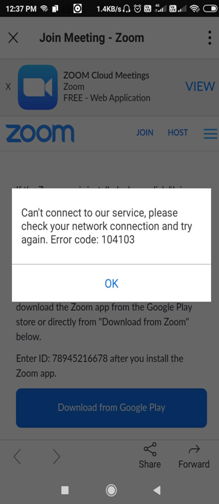Bayangkan berada dalam mesyuarat panggilan Zoom dan tidak dapat mendengar apa-apa. Anda akan bingung kerana mesyuarat Zoom, yang merupakan panggilan persidangan suara dan video tidak sepatutnya seperti ini. Baiklah, izinkan kami memberitahu anda bahawa anda bukanlah orang pertama yang mengalami masalah di mana anda tidak dapat mendengar sesiapa pun di Zoom. Ini adalah masalah biasa yang dihadapi oleh ramai pengguna, dan ia boleh diselesaikan dengan penyelesaian. Kami akan membincangkan isu dalam artikel ini dan membantu anda menyelesaikan masalah anda tidak dapat mendengar pada Zoom.
Baca lebih lanjut: Zum pintasan papan kekunci untuk Windows, Mac dan Linux.
Mengapa Saya Tidak Boleh Mendengar Sesiapa Pada Zum?

Terdapat beberapa sebab mengapa anda tidak dapat mendengar sesiapa pun di Zoom, pertama adalah isu sambungan internet dan satu lagi sebab besar pengguna terlepas langkah penting . Terdapat pilihan, Sertai Dengan Audio Komputer, di mana anda sepatutnya mengetik atau mengklik untuk dapat bercakap/mendengar pada panggilan Zoom. Jika semuanya baik, ia boleh menjadi isu peranti yang anda gunakan. Oleh itu, periksa sistem bunyi anda dengan memainkan muzik padanya, cuba pasang semula apl atau gunakannya pada peranti lain untuk penyelesaian pantas.
Bagaimana Saya Menyertai Audio Pada Zum?
- Pertama, jika anda baru menggunakan aplikasi Zoom, cuba fahami asasnya. Memandangkan ia mungkin berbeza daripada apl persidangan video , yang anda telah gunakan. Perbezaan yang paling biasa ialah ia tidak akan menunjukkan kepada anda audio atau video jika anda tidak membenarkannya semasa memasuki panggilan. Terdapat keadaan di mana pengguna dapat melihat rakan peserta mereka bercakap, dan mereka tidak dapat mendengar apa-apa.
Ini kerana pengguna tidak membenarkan bunyi daripada panggilan Zoom. Seseorang perlu mengklik pada panel kiri bawah - mikrofon untuk melihat lebih banyak pilihan. Seseorang boleh melihat - Panggil melalui audio peranti yang perlu diketuk atau diklik untuk membolehkan bunyi.
Semak Kebenaran Apl untuk Windows
Semak Kebenaran Apl untuk Android
- Keempat, semak jika anda mendapat mesej ralat tertentu semasa mesyuarat dan jika ya, maka itu boleh menjadi sebab mengapa anda tidak boleh mendengar panggilan Zoom. Beberapa kod ralat seperti Ralat 104103 apabila dikesan, dikatakan menjadi sebab anda tidak dapat mendengar sesiapa di Zoom. Ini isu adalah disebabkan oleh seorang proksi atau perisian antivirus cuba untuk menyekat sambungan anda dengan pelayan Zoom. Penyelesaiannya semudah mematikan perkhidmatan Proksi atau VPN anda dan cuba kembali untuk menyertai Panggilan Zoom. Jika masalah berterusan, anda mesti memaklumkan pembekal perkhidmatan Internet anda untuk melihat sama ada sambungan ke Zoom disekat. Ini boleh dilakukan kerana untuk beberapa organisasi, aplikasi komunikasi dan tapak web tertentu disekat. Walaupun selepas mencuba kaedah ini untuk menyelesaikan anda tidak boleh mendengarZum mesyuarat , cuba laporkan kepada sokongan Zum.
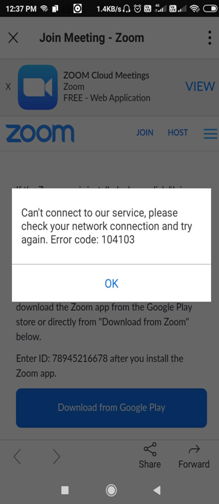
Bagaimana Saya Menghidupkan Mikrofon Saya Pada Zum?
Selepas itu, anda telah menghidupkan audio untuk panggilan Zum anda, anda boleh mengetik pada ikon Mikrofon, dan ia akan dihidupkan. Seseorang juga boleh menghidupkannya sebelum menyertai panggilan Zoom. Tetapi seseorang mungkin membisukan anda, yang biasa berlaku dalam mesyuarat Zum.
Baca lebih lanjut: Cara meredamkan seseorang pada panggilan Zoom dengan cara yang berbeza.
Bagaimana Saya Boleh Meningkatkan Kualiti Audio Saya Pada Zum?
Anda boleh menutup mana-mana apl latar belakang yang mungkin menggunakan internet. Ini boleh ditukar dalam tetapan pada peranti anda. Cuba petua untuk meningkatkan pengalaman mesyuarat Zoom anda.
Kesimpulannya:
Kami mendapati bahawa kebanyakan pengguna mempunyai masalah audio yang sama pada panggilan Zoom. Mereka tidak dapat mengecam butang daya Audio dan itulah sebabnya mereka tidak dapat mendengar sesiapa pun pada Zum. Tetapi ia boleh diperbaiki dengan cepat dengan melalui siaran ini. Sebarang isu lain juga boleh berkaitan rangkaian atau peranti. Seseorang mesti menulis kepada Zum untuk melaporkan ralat itu , sekiranya, mereka tidak dapat mendengar panggilan Zoom walaupun dicuba pada peranti yang berbeza. Cuba gunakan alternatif Zum untuk membuat panggilan jika anda masih tidak dapat mendengar sesiapa pun pada panggilan Zum.
Baca Juga: Ketahui cara membuat panggilan persidangan video anda lebih baik dengan petua ini .
Kami berharap artikel ini membantu dalam menyelesaikan isu tidak dapat mendengar pada panggilan Zoom. Kami ingin mengetahui pandangan anda tentang siaran ini untuk menjadikannya lebih berguna. Cadangan dan komen anda dialu-alukan di ruangan komen di bawah. Kongsi maklumat dengan rakan anda dan orang lain dengan berkongsi artikel di media sosial .
Kami Suka Mendengar Daripada Anda!
Topik-topik yang berkaitan:
Cara Berkongsi Skrin Pada Panggilan Zum.
Panggilan Google Meet Vs Zoom- Mana Yang Lebih Baik?
Ikut Langkah Ini Untuk Memastikan Keselamatan Anda Dalam Panggilan Zum.
Zoom Camera Tidak Berfungsi? Cuba Pembaikan Ini.